Heim >häufiges Problem >So deaktivieren Sie alle Benachrichtigungen auf dem iPhone
So deaktivieren Sie alle Benachrichtigungen auf dem iPhone
- 王林nach vorne
- 2023-04-16 14:04:038052Durchsuche
Normalerweise erkunden die meisten iPhone-Benutzer weiterhin verschiedene Apps im App Store, indem sie sie herunterladen und auf ihrem iPhone installieren. Was passiert, ist, dass sie oft Benachrichtigungen von vielen Apps auf ihrem iPhone erhalten.
Das macht sie manchmal sehr gereizt, wenn sie beschäftigt sind, und manchmal möchten sie einfach nicht durch unnötige Benachrichtigungen der App gestört werden. Es gibt also eine Möglichkeit, diese Benachrichtigungen auf dem iPhone vollständig stummzuschalten.
Wenn auch Du auf der Suche nach einer Methode bist, bist Du hier genau richtig. Im folgenden Artikel zeigen wir Ihnen, wie Sie alle Benachrichtigungen auf dem iPhone ganz einfach deaktivieren können.
Methode 1 – Durch Aktivieren des Nicht-Stören-Modus oder Lautlos-Modus
Das Aktivieren des Nicht-Stören-Modus oder Lautlos-Modus ist der schnellste Weg, alle Benachrichtigungen auf Ihrem iPhone auszuschalten, wenn Sie sind in Eile, die einfachste Methode. Dadurch wird sichergestellt, dass Sie nicht durch Benachrichtigungen von irgendjemandem auf Ihrem iPhone gestört werden.
Schritt 1: Um den „Bitte nicht stören“-Modus zu aktivieren, müssen Sie zuerst den Control Center-Bildschirm öffnen.
Schritt 2: Dazu müssen Sie auf Ihrem iPhone-Bildschirm von der oberen rechten Ecke nach unten wischen.
Schritt 3: Nachdem der Kontrollzentrum-Bildschirm angezeigt wird, klicken Sie wie unten gezeigt auf die Option Fokus.
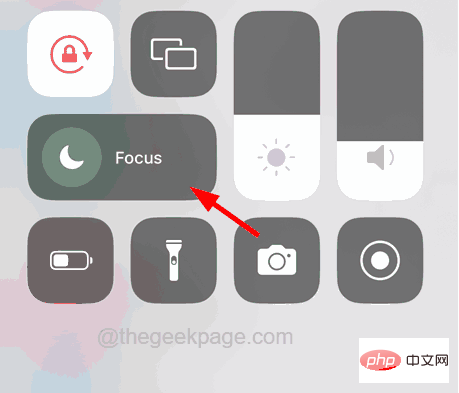
Schritt 4: Tippen Sie anschließend auf die Option Nicht stören, um sie zu aktivieren. Schritt 5: Sie können alle Benachrichtigungen auch stummschalten, indem Sie den Stummschalter an der Seite Ihres iPhones über den Lautstärketasten aktivieren.
Methode 2 – Benachrichtigungseinstellungen verwenden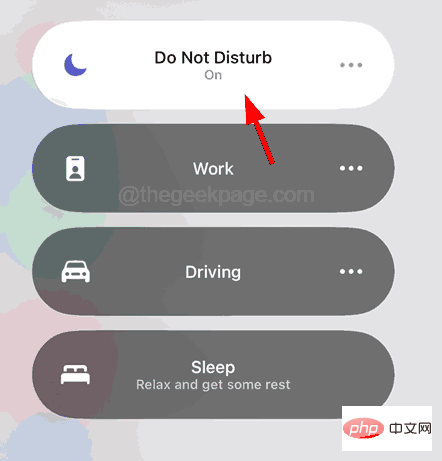
„Einstellungen“-App auf Ihrem iPhone.
Schritt 2: Nachdem Sie die Seite „Einstellungen“ geöffnet haben, wählen Sie die Option „Benachrichtigungen
“ aus der Liste aus, wie unten gezeigt.
Schritt 3: Scrollen Sie auf der Benachrichtigungsseite nach unten und klicken Sie auf eine App, deren Benachrichtigungen Sie deaktivieren möchten.
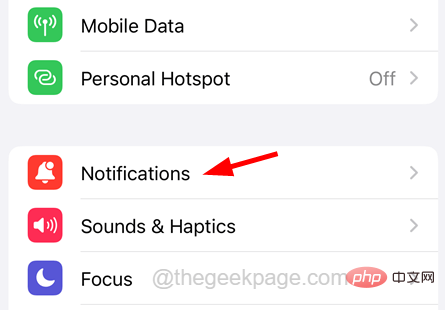 Schritt 4: Klicken Sie nun auf die Schaltfläche
Schritt 4: Klicken Sie nun auf die Schaltfläche
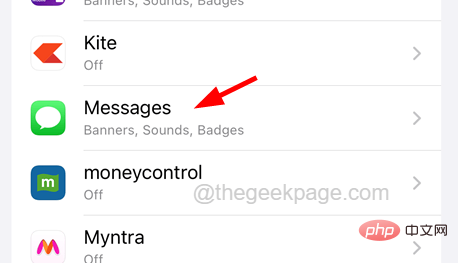
Dies kann eine mühsame Aufgabe sein, wenn Sie viele Apps auf Ihrem iPhone installiert haben. Wenn dies der Fall ist, können Sie die nächste unten beschriebene Methode namens Planzusammenfassung ausprobieren. Methode 3 – Option „Planzusammenfassung“ anwenden
Schritt 1: Starten Sie dazu die „Einstellungen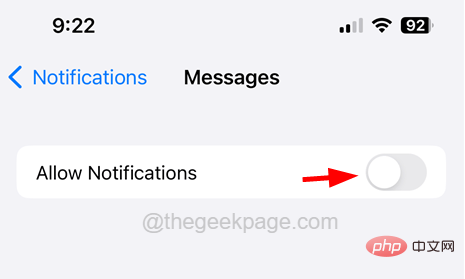 “-App auf Ihrem iPhone.
“-App auf Ihrem iPhone.
Schritt 2: Scrollen Sie nach dem Öffnen der Einstellungsseite nach unten und wählen Sie die Option
Benachrichtigungenaus.
Schritt 3: Wählen Sie auf der Benachrichtigungsseite die Option Planzusammenfassung
aus, wie im folgenden Screenshot gezeigt.
Schritt 4: Klicken Sie auf 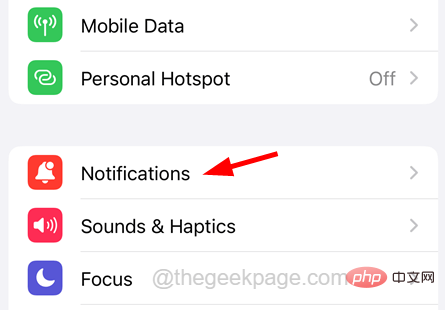 Planzusammenfassung
Planzusammenfassung
Schritt 5: Klicken Sie im Abschnitt „Zeitplan“ auf die Option „Zusammenfassung hinzufügen“, um die Zeit hinzuzufügen, zu der Zusammenfassung
auf Ihrem iPhone angezeigt werden muss.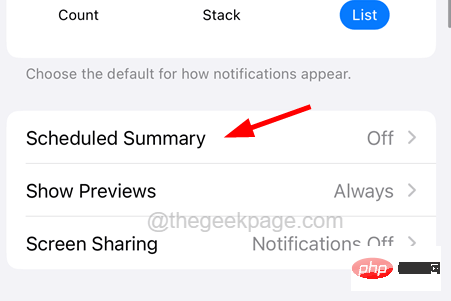
Schritt 6: Ändern Sie die Uhrzeit entsprechend, indem Sie wie unten gezeigt auf die Uhrzeit klicken.
Schritt 7: Sie können auch die App auswählen, für die unten auf der Seite eine Zusammenfassung angezeigt werden soll, und diese durch Tippen auf den Kippschalter ausschalten .
Das obige ist der detaillierte Inhalt vonSo deaktivieren Sie alle Benachrichtigungen auf dem iPhone. Für weitere Informationen folgen Sie bitte anderen verwandten Artikeln auf der PHP chinesischen Website!

